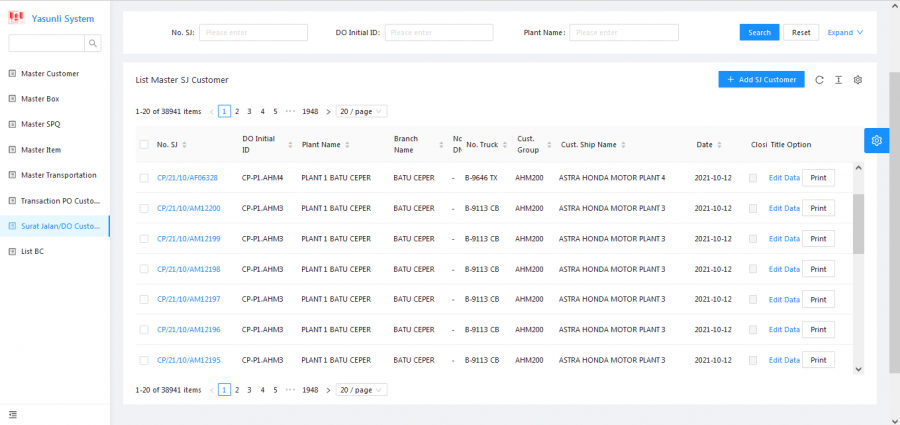WEBSJ DO Cust (Manual): Perbedaan revisi
Anastasiacl (bicara | kontrib) |
Anastasiacl (bicara | kontrib) |
||
| (One intermediate revision by the same user not shown) | |||
| Baris 8: | Baris 8: | ||
[[Berkas:Sj manual.PNG|900px]]<br /><br /> | [[Berkas:Sj manual.PNG|900px]]<br /><br /> | ||
3. Akan muncul form seperti gambar berikut dan isi header (merah = wajib, biru = disarankan): <br /> | 3. Akan muncul form seperti gambar berikut dan isi header (merah = wajib, biru = disarankan): <br /> | ||
| − | [[Berkas:Sj man header.png|900px]]<br /><br /> | + | [[Berkas:Sj man header rev.png|900px]]<br /><br /> |
4. Isi header form seperti contoh berikut: <br /> | 4. Isi header form seperti contoh berikut: <br /> | ||
[[Berkas:Sj add eg.jpeg|900px]]<br /><br /> | [[Berkas:Sj add eg.jpeg|900px]]<br /><br /> | ||
| − | 5. Isi detail item (No. PO, Item ID, Box, Qty) ''' | + | 5. Isi detail item (No. PO, Item ID, Box, Qty) lalu klik '''Save'''. Jika ingin menambahkan part, klik '''+Add DO Customer'''. <br /> |
| − | + | '''(Kode Part pada SJ harus SAMA dengan kode part label)''' <br /> | |
[[Berkas:Sj man detail.png|900px]]<br /><br /> | [[Berkas:Sj man detail.png|900px]]<br /><br /> | ||
| + | 6. Setelah selesai mengisi, klik '''OK''' <br /> | ||
7. Pilih No. SJ yang akan di print, klik '''Print''' dan pilih jenis format kertas yang sesuai. <br /> | 7. Pilih No. SJ yang akan di print, klik '''Print''' dan pilih jenis format kertas yang sesuai. <br /> | ||
[[Berkas:Sj man print.png|900px]]<br /><br /> | [[Berkas:Sj man print.png|900px]]<br /><br /> | ||
Revisi terkini pada 4 November 2021 10.35
INSTRUKSI KERJA: Surat Jalan Customer (Manual) pada Yasunli Web SJ
Pada halaman ini terdapat IK untuk menambah Surat Jalan Customer (manual tanpa scan box dengan Zebra).
IK: ADD SJ Customer
1. Pilih menu Surat Jalan/DO Customer
2. Pilih Add SJ Customer
3. Akan muncul form seperti gambar berikut dan isi header (merah = wajib, biru = disarankan):
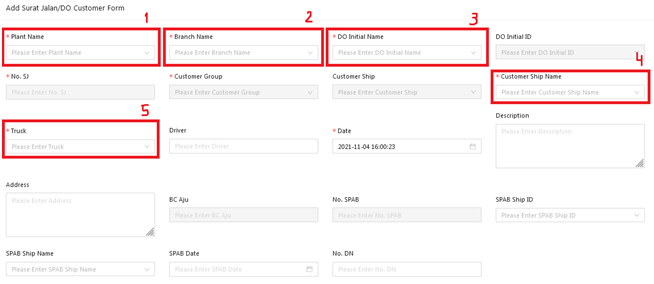
4. Isi header form seperti contoh berikut:
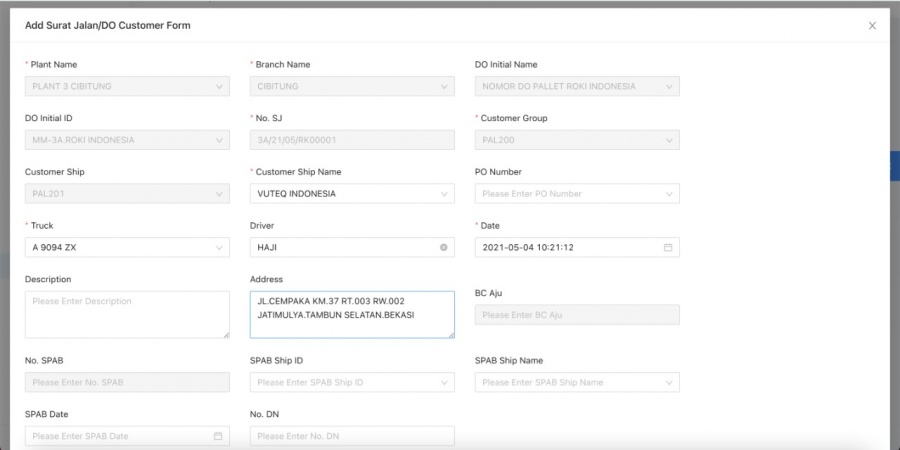
5. Isi detail item (No. PO, Item ID, Box, Qty) lalu klik Save. Jika ingin menambahkan part, klik +Add DO Customer.
(Kode Part pada SJ harus SAMA dengan kode part label)
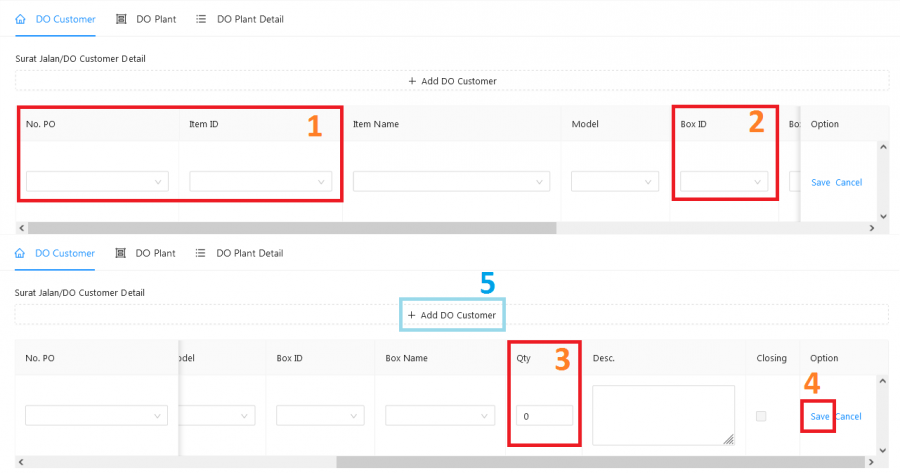
6. Setelah selesai mengisi, klik OK
7. Pilih No. SJ yang akan di print, klik Print dan pilih jenis format kertas yang sesuai.
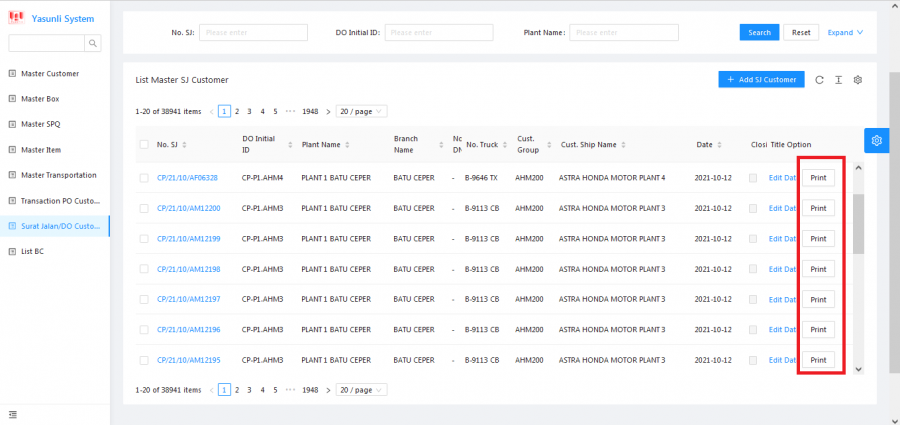
8. Selesai
Berikut flowchart untuk menambah DO Customer:
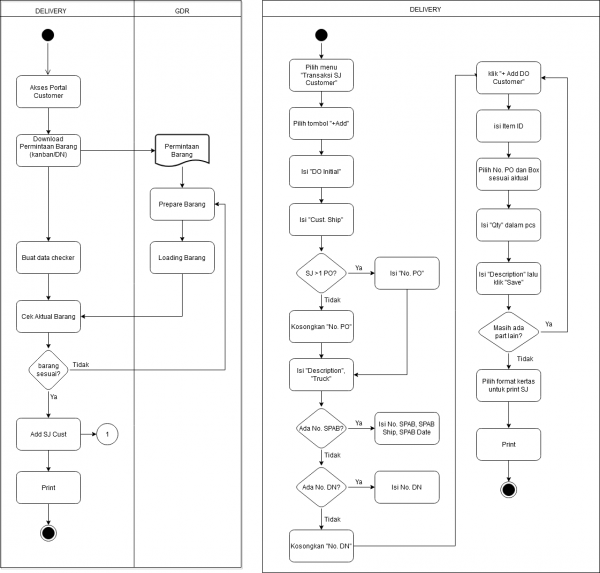
Flowchart Add DO Customer (Manual)
Note:
- Kode Part dan SPQ pada Web SJ sama dengan master pada YES